حل مشکل عدم شناسایی درایو CD یا DVD توسط ویندوز
گاهی اوقات، درایو CD یا DVD در ویندوز شناسایی نمیشود. یعنی وقتی My Computer را باز میکنید شکلک درایو وجود ندارد و نمیتوان به آن دسترسی داشت. این مشکل ممکن است به دلیل اختلال در فایل های ویندوز، اختلال در رجیستری، و یا ویروسی شدن سیستم رخ دهد. همچنین ممکن است مشکلی در اتصالات کابل ها در داخل کیس وجود داشته باشد.
اگر اشکال نرم افزاری یا اختلال در ویندوز باشد، معمولا با نصب مجدد ویندوز مشکل برطرف خواهد شد. اما اگر میخواهید بدون نصب مجدد ویندوز مشکل را برطرف کنید، این مراحل را آزمایش نمایید:
- معمولا در هنگام خریداری درایو CD یا DVD ، یک دیسک حاوی نرم افزار راه اندازی در داخل جعبه وجود دارد. آن را نصب کنید. ممکن است مشکل را برطرف کند.
- اگر مشکل حل نشد، وارد تنظیمات بایوس سیستم شوید و ببینید درایو مورد نظر شما در لیست سخت افزارها وجود دارد یا خیر.
(با شروع کار سیستم و با فشرده ممتد کلید Del وارد بایوس خواهید شد. در مورد بایوس مقالات زیادی در سایت وجود دارد)
اگر در بایوس هیچ اثری از این درایو نباشد، احتمالا مشکل سخت افزاری بوده و یا اشکالی در اتصال کابل ها وجود دارد.
- اگر با سخت افزار آشنایی دارید، کیس خود را باز کنید و اتصال برق و کابل رابط درایو را جدا کنید. در همین حالت کامپیوتر را روشن کنید تا ویندوز بالا بیاید. سپس کامپیوتر را خاموش کرده و کابل ها را با دقت وصل کنید و دوباره سیستم را روشن کنید.
(مکان اتصال کابل رابط به مادربرد را نیز کنترل کنید که پایه ها شل نشده باشند)
چنانچه درایو مورد نظر در بایوس شناسایی نشده باشد و با کنترل اتصال ها نیز مشکل برطرف نشود، احتمال دارد درایو مورد نظر سوخته باشد. در این صورت باید آن را تعمیر کرده و با تعویض نمایید.
نرم افزار CD-DVD Icon Repair
اگر از سالم بودن درایو CD/DVD اطمینان دارید ولی آیکون مربوط به آن در ویندوز ناپدید شده است، به عنوان آخرین راه حل میتوانید از نرم افزار CD-DVD Icon Repair برای بازگردانی آن استفاده کنید.
این نرم افزار را اجرا کنید و در پنجره آن، دکمه Repair CD-DVD Icon را بزنید. سپس ویندوز را ریستارت کنید. بعد از بالا آمدن ویندوز خواهید دید که آیکون درایو شما برگشته است.
![]() دانلود نرم افزار CD DVD Icon Repair - با حجم 540 کیلوبایت
دانلود نرم افزار CD DVD Icon Repair - با حجم 540 کیلوبایت


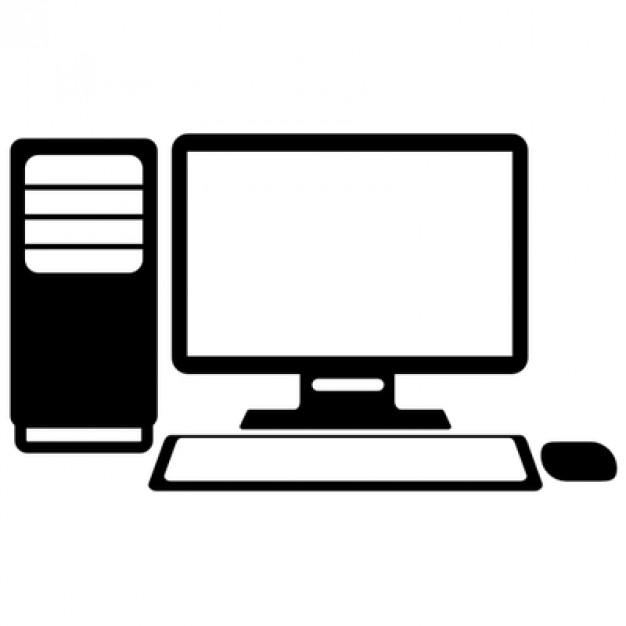

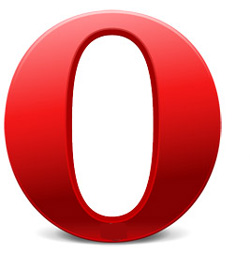

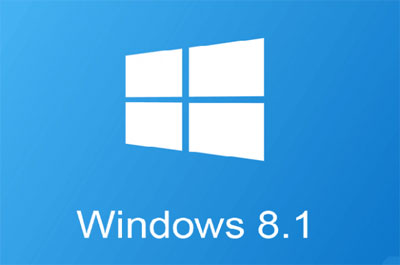
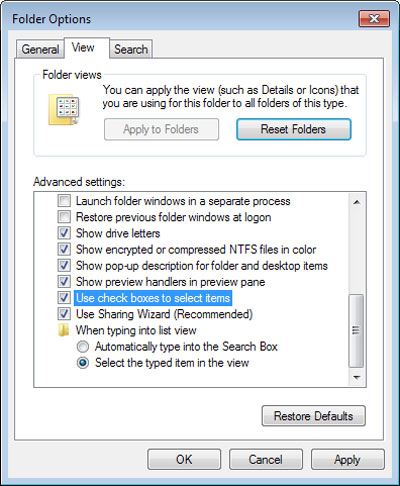
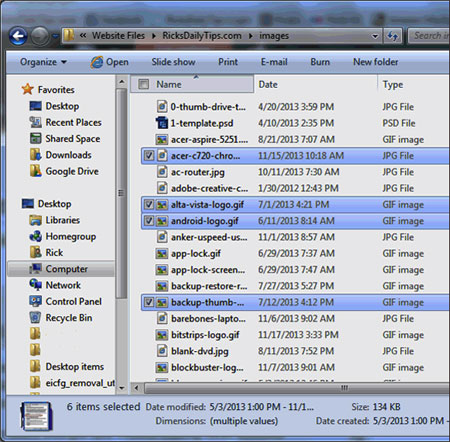
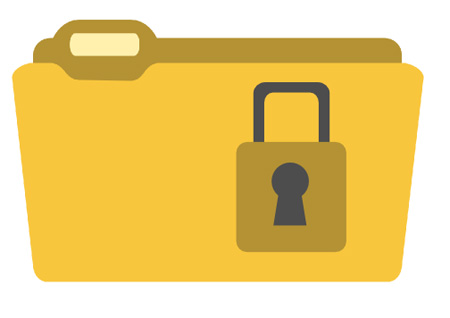
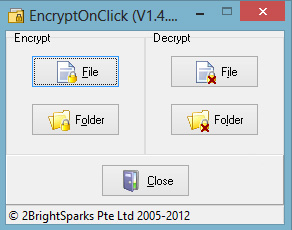
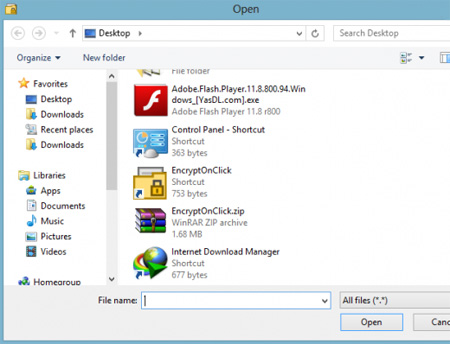
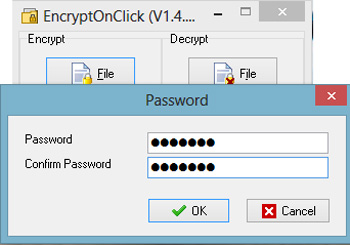
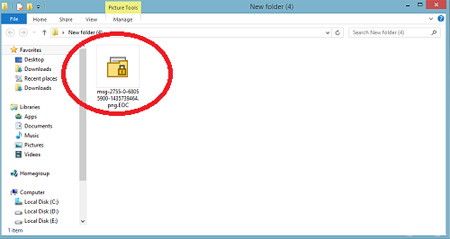

 آشنایی با انواع نمک خوراکی و خواص آنها
آشنایی با انواع نمک خوراکی و خواص آنها با خواب بعد ناهار چه کنیم ؟
با خواب بعد ناهار چه کنیم ؟ علائم و درمان کندرومالاسی یا نرمی کشکک زانو
علائم و درمان کندرومالاسی یا نرمی کشکک زانو آموزش بکاپ گیری از گوشی های اندرویدی
آموزش بکاپ گیری از گوشی های اندرویدی آثار و زندگی پر فراز و نشیب صادق هدایت!
آثار و زندگی پر فراز و نشیب صادق هدایت! ۴ اشتباه ساده که امنیت گوشی را به خطر میاندازند!
۴ اشتباه ساده که امنیت گوشی را به خطر میاندازند! ۹ راهکار برای حفظ سلامتی جسمی و روحی در محیط کار
۹ راهکار برای حفظ سلامتی جسمی و روحی در محیط کار ۶ ماسک صورت مخصوص شب برای داشتن پوستی رویایی
۶ ماسک صورت مخصوص شب برای داشتن پوستی رویایی آموزش دانلود و نصب فری گیت (فیلتر شکن)freegate
آموزش دانلود و نصب فری گیت (فیلتر شکن)freegate آموزش کامل کار با نرم افزار هویج
آموزش کامل کار با نرم افزار هویج آموزش تغییر رنگ پس زمینه آیفون در ios9
آموزش تغییر رنگ پس زمینه آیفون در ios9 هنگام به سرقت رفتن گوشی چه اقداماتی می توان انجام داد
هنگام به سرقت رفتن گوشی چه اقداماتی می توان انجام داد پنج عامل ابتلا به بیماری قلبی قبل از 50 سالگی را بشناسید
پنج عامل ابتلا به بیماری قلبی قبل از 50 سالگی را بشناسید_622406.jpg) موتو زد: ظریفترین گوشی جهان؛ باریکتر از آیفون و گلکسی سامسونگ
موتو زد: ظریفترین گوشی جهان؛ باریکتر از آیفون و گلکسی سامسونگ کدام خودروی لوکس راحتترین رانندگی را ارائه می دهند +تصاویر
کدام خودروی لوکس راحتترین رانندگی را ارائه می دهند +تصاویر از کفم رها ، شد قرار دل (عارف قزوینی)
از کفم رها ، شد قرار دل (عارف قزوینی)_16513.jpg) ابداع چراغ هوشمندی که کارهای شگفت انگیز انجام می دهد!
ابداع چراغ هوشمندی که کارهای شگفت انگیز انجام می دهد! طرز تهیه سالاد میوه های زمستانی
طرز تهیه سالاد میوه های زمستانی